¿Cómo encontrar los antiguos iconos en el nuevo macOS?
Haga clic aquí para leer nuestros últimos artículos.
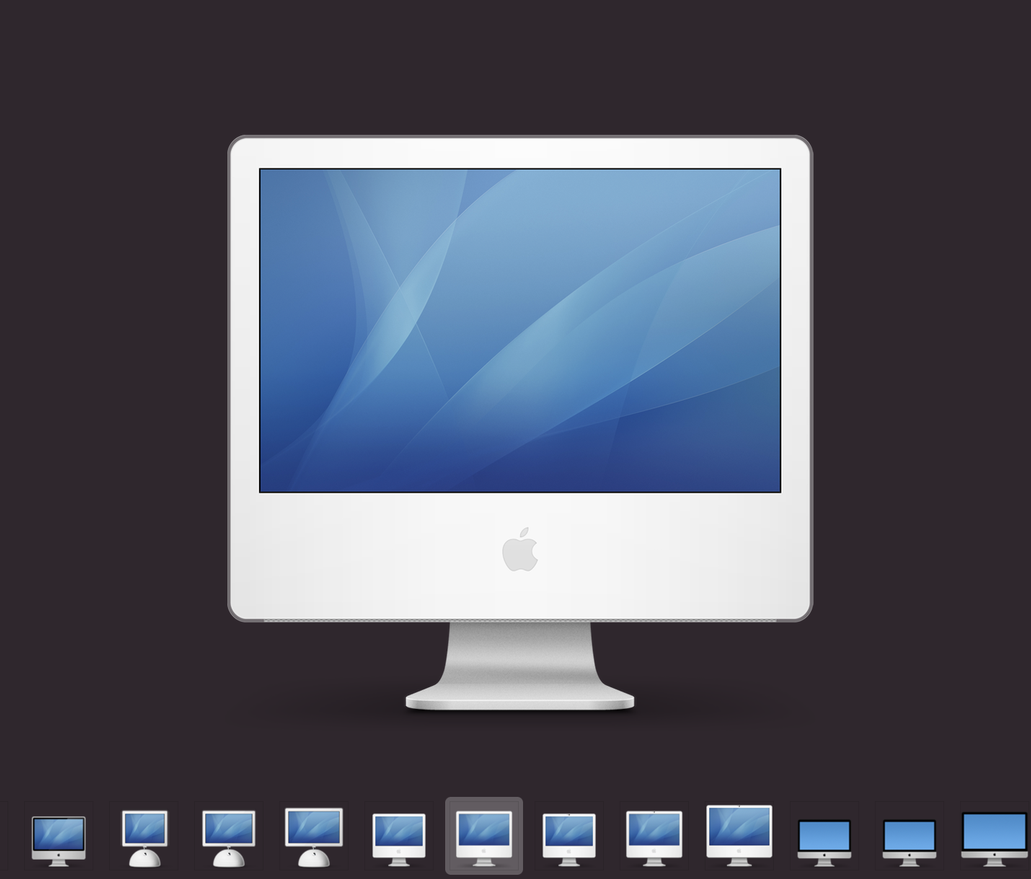
At iServices we are long-time Mac users, so we are always looking to learn something new about macOS. So you can imagine our joy when we discovered through a thread on Reddit a precious treasure that allows us to find the entire history of Apple icons!
En una carpeta del sistema disponible en todos los Mac, el usuario puede encontrar iconos de casi todas las máquinas que Apple ha producido desde el año 2000. Esto incluye iMacs, MacBooks, Mac Pros, Mac minis e incluso servidores Mac (¿alguien recuerda el eMac?). También encontrarás muchos iPhones e incluso algunos iPod touch.
Y hay más. No sólo los dispositivos de Apple están disponibles en esta carpeta. También encontramos iconos que puedes ver o has visto al usar tu Mac a lo largo de los años: el icono de sincronización, el icono de bloqueo y desbloqueo, la papelera llena y vacía, etc.
Entonces, ¿para qué sirven estos iconos?
Estas imágenes permanecen disponibles para que pueda identificar correctamente los productos que representan si su ordenador se conecta a ellas en una red compartida. Si un viejo iMac se comunica con un nuevo Macbook, el usuario verá aparecer el icono en su máquina con facilidad de identificación. Lo mismo ocurre con los iPhones, iPods y dispositivos AirPort más antiguos.
Y por cierto, por curiosidad, según otro hilo de Reddit , las máquinas Windows más antiguas también aparecen identificadas, sin embargo Apple siempre les asigna el mismo icono. Un icono bastante hostil que representa un CRT beige con un ominoso escritorio azul...
Para encontrar estos iconos en su Mac, haga clic en el disco duro de su sistema (llamado Macintosh HD por defecto) y vaya a Sistema > Biblioteca > CoreServices. Busque y haga clic con el botón derecho en CoreTypes.bundle; seleccione Mostrar contenido y haga clic en Contenido > Recursos . Todos los iconos aparecerán en esta carpeta.
Ya lo sabes: en iServices somos expertos en Mac. Si necesita ayuda para entender mejor el funcionamiento de su ordenador, visite una de nuestras tiendas iServices. Tenemos 35 tiendas, en todo el país.








Acceso
Mira las primeras novedades sobre el Apple Watch X
Apple lanzará la nueva versión del Apple Watch. Los rumores sobre el nuevo Smartwatch dicen que el X (diez) traerá grandes innovaciones tecnológicas.
5 regalos para el Día de la Madre
Descubre nuestras sugerencias de regalos para el Día de la Madre. Explora la Tienda Online iServices y encuentra las mejores joyas para este día.
Mira los nuevos Samsung iServices Reacondicionados
Ven y descubre los nuevos Samsung reacondicionados que llegaron a la Tienda Online de iServices en abril. Se trata de smartphones con 3 años de garantía.